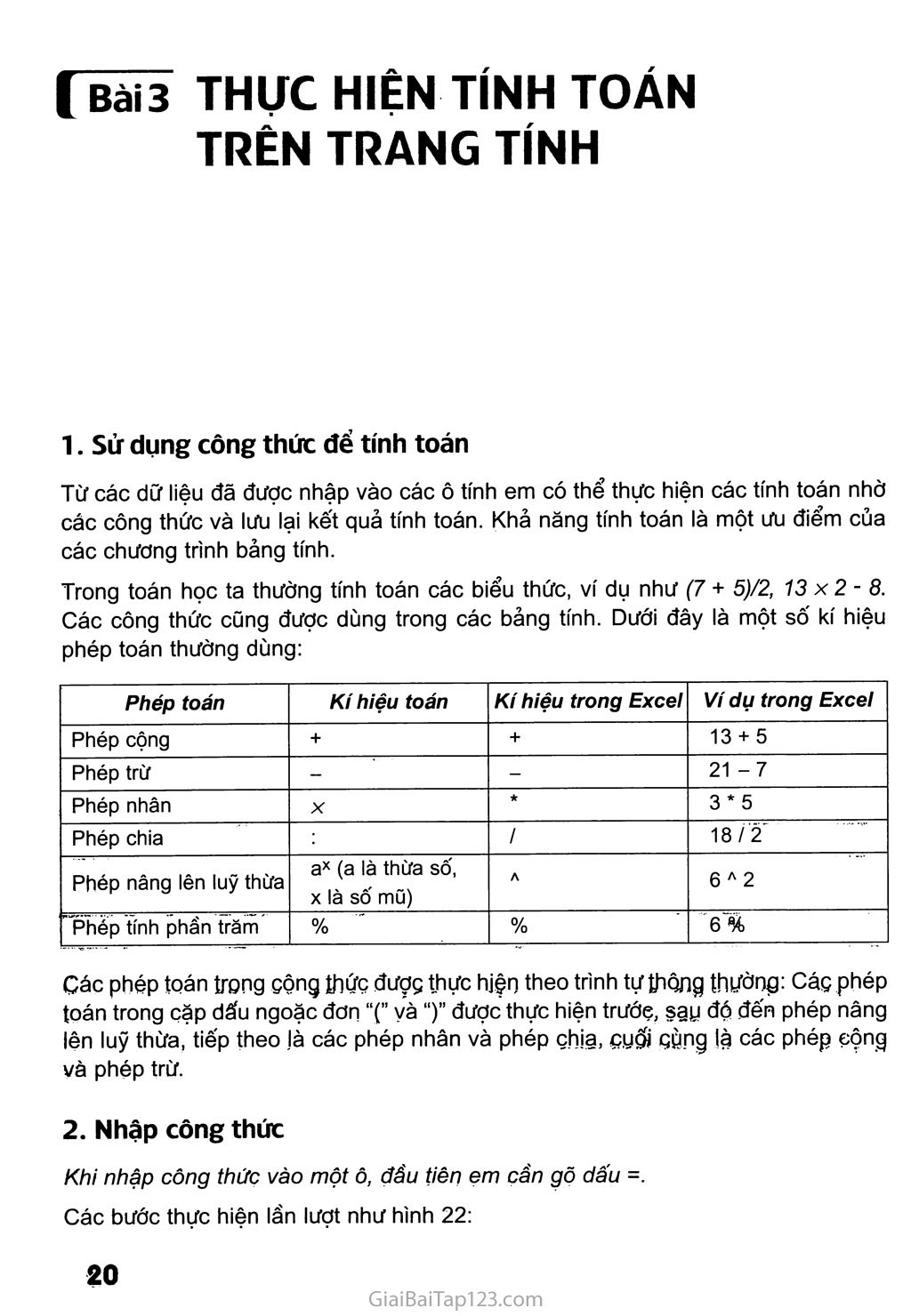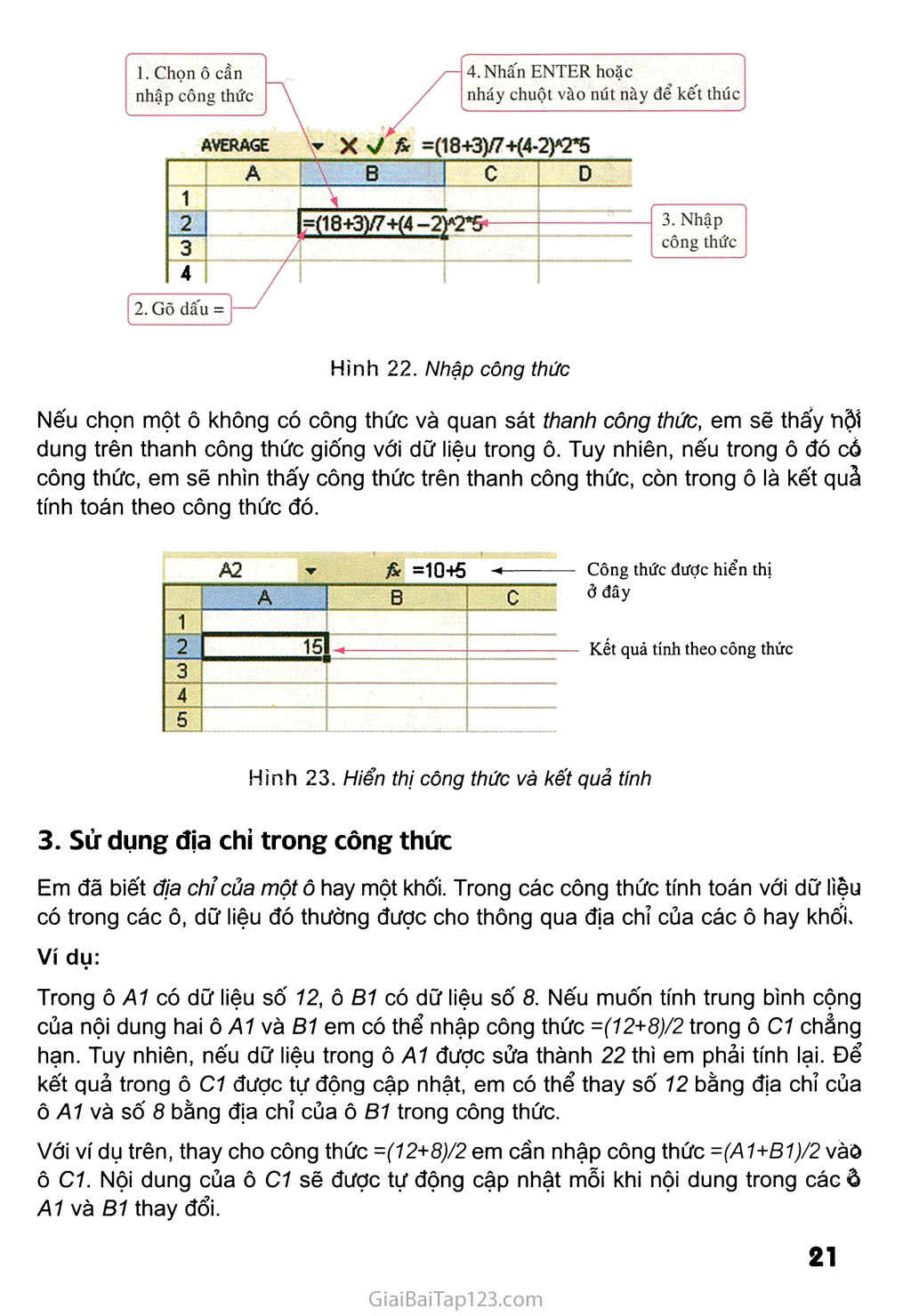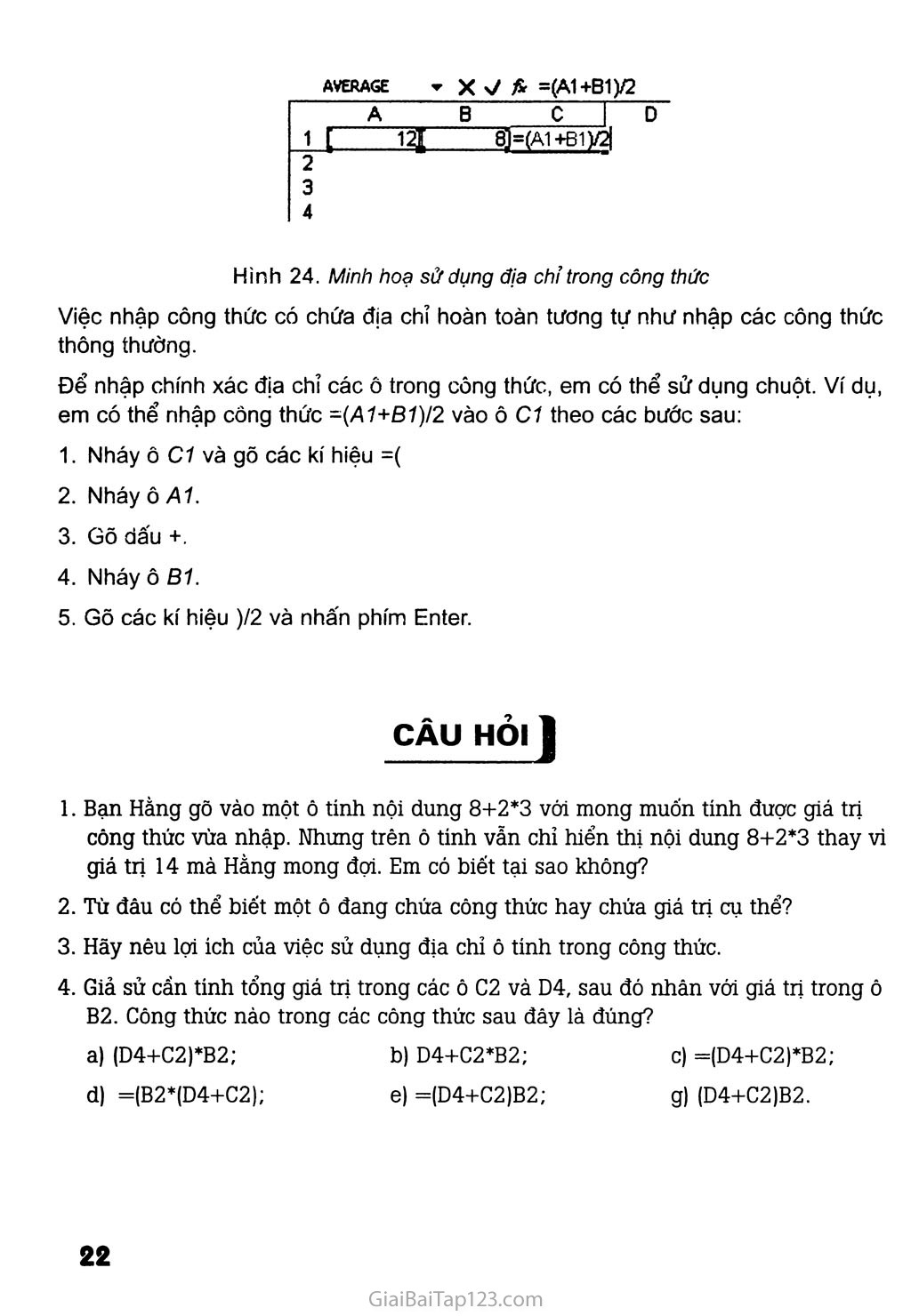SGK Tin Học 7 - Bài 3. Thực hiện tính toán trên trang tính
THỰC HIỆN TÍNH TOÁN TRÊN TRANG TÍNH Sử dụng công thúc để tính toán Từ các dữ liệu đã được nhập vào các ô tính em có thể thực hiện các tính toán nhờ các công thức và lưu lại kết quả tính toán. Khả năng tính toán là một ưu điểm của các chương trình bảng tính. Trong toán học ta thường tính toán các biểu thức, ví dụ như (7 + 5)/2, 13x2-8. Các công thức cũng được dùng trong các bảng tính. Dưới đây là một số kí hiệu phép toán thường dùng: Phép toán Kí hiệu toán Kí hiệu trong Excel Ví dụ trong Excel Phép cộng + + 13 + 5 Phép trừ - - 21-7 Phép nhân X * 3 * 5 Phép chia / 18/2 Phép nâng lên luỹ thừa ax (a là thừa số, X là số mũ) A 6 A2 Phép tính phần trăm % % 6 % Các phép toán trong cộng thức được thực hjện theo trình tự thông thường: Các phép toán trong cặp dấu ngoặc đơn “(” và “)” được thực hiện trướẹ, sạụ đó đến phép nâng lên luỹ thừa, tiếp theo là các phép nhân và phép chia, cụộ'i gùng là các phép cộng và phép trừ. Nhập công thúc Khi nhập công thức vào một ô, đầu tiên em cần gõ dấu =. Các bước thực hiện lần lượt như hình 22: Nếu chọn một ô không có công thức và quan sát thanh công thức, em sẽ thấy nội dung trên thanh công thức giống với dữ liệu trong ô. Tuy nhiên, nếu trong ô đó cồ công thức, em sẽ nhìn thấy công thức trên thanh công thức, còn trong ô là kết quẳ tính toán theo công thức đó. A2 ▼ fx =10+5 Công thức được hiển thị A B 0 ơ đăy 1 2 15 Kết quả tính theo công thức 3 4 5 Hình 23. Hiển thị công thức và kết quả tính Sử dụng địa chỉ trong công thúc Em đã biết địa chỉ của một ô hay một khối. Trong các công thức tính toán với dữ liệu có trong các ô, dữ liệu đó thường được cho thông qua địa chỉ của các ô hay khối. Ví dụ: Trong ô A1 có dữ liệu số 12, ô B1 có dữ liệu số 8. Nếu muốn tính trung bình cộng của nội dung hai ô A1 và B1 em có thể nhập công thức =(12+8)/2 trong ô C1 chẳng hạn. Tuy nhiên, nếu dữ liệu trong ô A1 được sửa thành 22 thì em phải tính lại. Để kết quả trong ô C1 được tự động cập nhật, em có thể thay số 12 bằng địa chỉ của ô A1 và số 8 bằng địa chỉ của ô B1 trong công thức. Với ví dụ trên, thay cho công thức =(12+8)/2 em cần nhập công thức =(A1+B1)/2 vàõ ô C1. Nội dung của ô C1 sẽ được tự động cập nhật mỗi khi nội dung trong các ô A1 và B1 thay đổi. AVERAGE’T X s/ A =(A1+B1)/2 A B c D u 2 =(A1+B1)/2| 3 Hình 24. Minh hoạ sử dụng địa chỉ trong công thức Việc nhập công thức có chứa địa chỉ hoàn toàn tương tự như nhập các công thức thông thường. Để nhập chính xác địa chỉ các ô trong công thức, em có thể sử dụng chuột. Ví dụ, em có thể nhập công thức ~(A1+B1)I2 vào ô C1 theo các bước sau: Nháy ô C1 và gõ các ki hiệu =( Nháy ô A1. Gõ dấu + Nháy ô B1. Gõ các kí hiệu )/2 và nhấn phím Enter. CÀU Hỏi] Bạn Hằng gõ vào một ô tinh nội dung 8+2*3 vói mong muốn tính đuợc giá trị cống thúc vừa nhập. Nhung trên ô tính vẫn chỉ hiển thị nội dung 8+2*3 thay vì giả trị 14 mà Hằng mong đọỉ. Em có biết tại sao không? Từ đâu có thể biết một ô đang chứa công thức hay chứa giá trị cụ thể? Hãy nêu lợi ích của việc sử dụng địa chỉ ô tính trong công thức. Giả sử cần tính tổng giá trị trong các ô C2 và D4, sau đó nhân với giá trị trong ô B2. Công thức nào trong các công thức sau đây là đúng? a) (D4+C2)*B2; b) D4+C2*B2; c) =(D4+C2)*B2; =(B2*(D4+C2); e) =(D4+C2)B2; g) (D4+C2)B2.